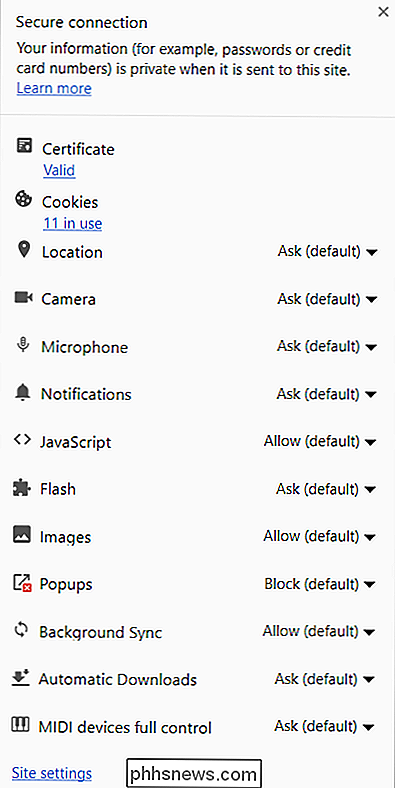Come si visualizzano i dettagli del certificato SSL in Google Chrome?

Ci sono poche cose più frustranti che avere una funzione di facile accesso spesso utilizzata improvvisamente nel browser preferito dopo un nuovo aggiornamento. C'è un work-around per ottenere la funzionalità o è una causa persa? Il post di Q & A di SuperUser di oggi ha la risposta alla domanda di un lettore frustrato.
La sessione di domande e risposte di oggi ci viene fornita per gentile concessione di SuperUser, una suddivisione di Stack Exchange, un raggruppamento di siti Web di domande e risposte.
La domanda
Lettore SuperUser tyteen4a03 vuole sapere come visualizzare i dettagli del certificato SSL in Google Chrome:
Prima e intorno a Google Chrome versione 55, ho potuto visualizzare i dettagli del certificato utilizzato da un sito web facendo clic sull'icona del lucchetto verde nella barra degli indirizzi. Ma quella funzionalità sembra essere andata ora (vedi lo screenshot qui sotto). So che posso andare in Strumenti per sviluppatori -> Sicurezza per vedere i dettagli, ma è un po 'scomodo. C'è un modo per riportare la vecchia "funzione"?
Come vedi i dettagli del certificato SSL in Google Chrome?
La risposta
Nota dell'Editore: Questa sezione è stata aggiornata per riflettere un aggiornamento nelle ultime versioni di Google Chrome.
I contributori di SuperUser Josip Medved, Tim Wilde e xref hanno la risposta per noi. Innanzitutto, Josip Medved:
A partire dalla versione di Google Chrome 60, è possibile visualizzare nuovamente i dettagli del certificato tramite l'icona di blocco "menu". Questa opzione deve essere attivata manualmente accedendo a chrome: // flags / # show-cert-link.
Quando lo abiliti e riavvii Google Chrome, l'opzione per visualizzare i certificati sarà visibile quando fai clic sull'icona del lucchetto.
Seguito dalla risposta di Tim Wilde:
È possibile trovare queste informazioni andando al menu Three Dots -> Altri strumenti -> Strumenti di sviluppo, quindi fare clic sulla scheda Sicurezza. Questo ti darà una Panoramica sulla sicurezza con un Visualizza certificato pulsante .
E la nostra risposta finale da xref:
A partire da Google Chrome versione 56, il metodo delineato da Tim Wilde è l'unico modo per visualizzare i dettagli del certificato.
Hai qualcosa da aggiungere alla spiegazione? Audio disattivato nei commenti. Vuoi leggere più risposte dagli altri utenti di Stack Exchange esperti di tecnologia? Controlla il thread completo di discussione qui.

Come ottenere le schede di File Explorer Ora in Windows 10
Microsoft sta lavorando su una funzione "Imposta" che porterà le schede in Esplora file e altre applicazioni nell'aggiornamento di Redstone 5, che dovrebbe apparire nell'ottobre 2018. Ma oggi è possibile ottenere le schede in File Explorer senza attendere. Installa Groupard Stardock offre un'applicazione denominata Groupy che aggiunge una funzionalità come Imposta a Windows oggi.

Come gestire tutte le password salvate del Mac con accesso a portachiavi
Il tuo Mac memorizza tutti i tipi di password. Vengono salvate le password per le reti Wi-Fi, quelle utilizzate dalle applicazioni e persino quelle salvate in Safari. Potresti chiederti dove sono archiviate quelle password e se puoi guardarle. A quanto pare, puoi! Il tuo Mac utilizza un programma chiamato Keychain Access per archiviare in modo sicuro queste password, insieme a vari certificati e chiavi digitali utilizzati per la verifica e la crittografia.